Работа со списком рендеринга в Adobe After Effects может дать множество преимуществ, которые часто остаются неиспользованными. Узнайте, как эффективно использовать очередь рендеринга, чтобы сэкономить время и улучшить рабочий процесс. Давайте рассмотрим некоторые полезные функции и настройки, которые можно использовать для оптимизации рендеринга.
Основные сведения
Очередь рендеринга в After Effects позволяет сохранять и повторно использовать различные настройки рендеринга. Вы можете использовать пользовательские шаблоны, чтобы значительно ускорить работу. Кроме того, список рендеринга позволяет рендерить несколько выходов одновременно и предоставляет полезную информацию во время рендеринга.
Пошаговое руководство по использованию списка рендеринга
Чтобы использовать весь потенциал списка рендеринга, вам нужно выполнить несколько важных шагов, которые помогут вам эффективно рендерить ваши проекты.
Завершите проект и откройте список рендеров После завершения проекта, например анимации или запуска ракеты, можно приступать к рендерингу. Нажмите Ctrl + M или выберите опцию "Добавить в список рендеринга" в меню "Композиция". Это добавит ваш проект в список рендеров.
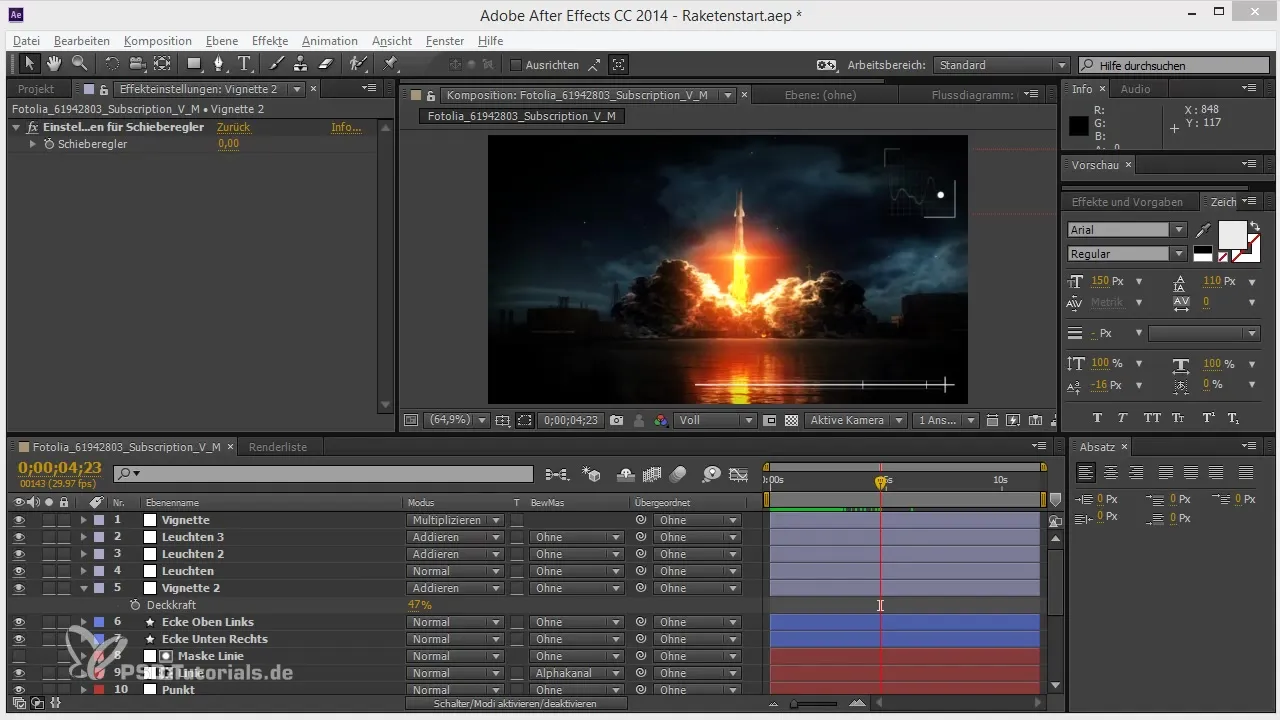
Настройка параметров рендеринга В списке рендеринга можно задать параметры рендеринга и модуль вывода. По умолчанию модуль вывода установлен на "Lossless", что обычно означает AVI - формат, который сейчас используется реже. Щелкните на модуле вывода, чтобы внести изменения, и выберите, например, QuickTime с кодеком анимации.
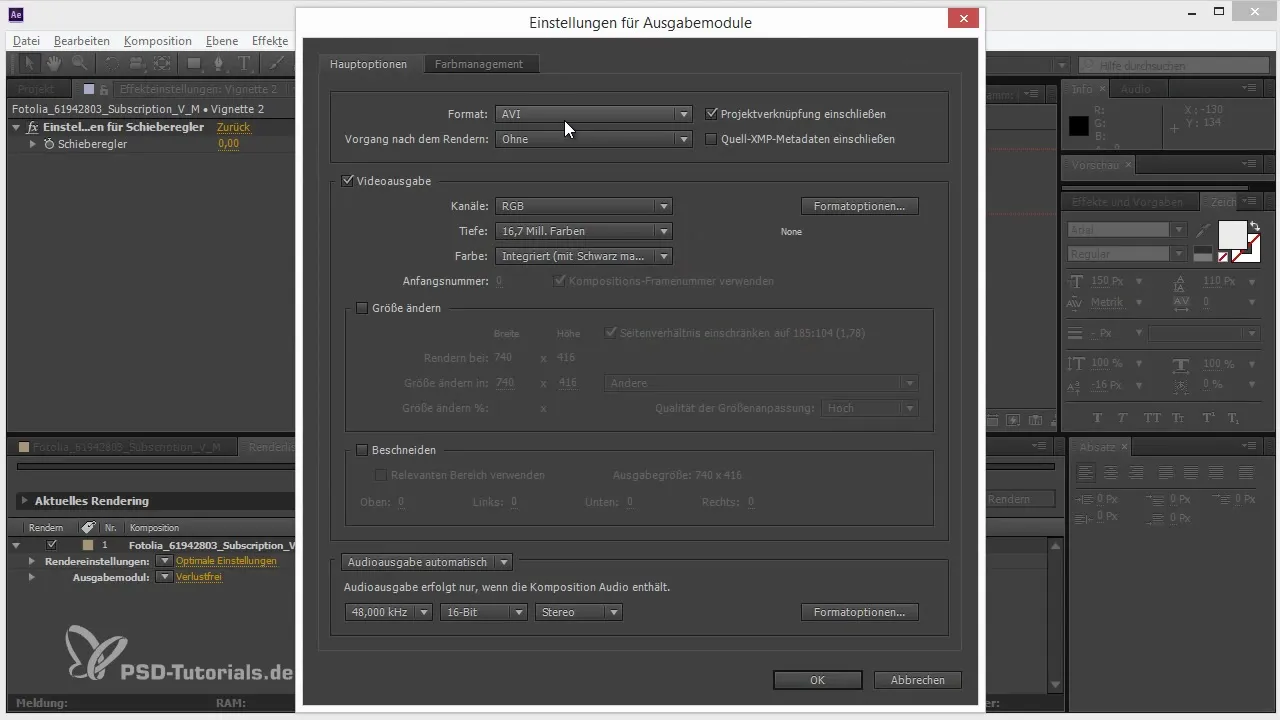
Создание шаблона Чтобы сэкономить время, вы можете создать собственный шаблон. Щелкните правой кнопкой мыши на модуле вывода и выберите "Создать шаблон". Теперь вы можете сохранить свои настройки, чтобы в будущем использовать их без необходимости повторной настройки.
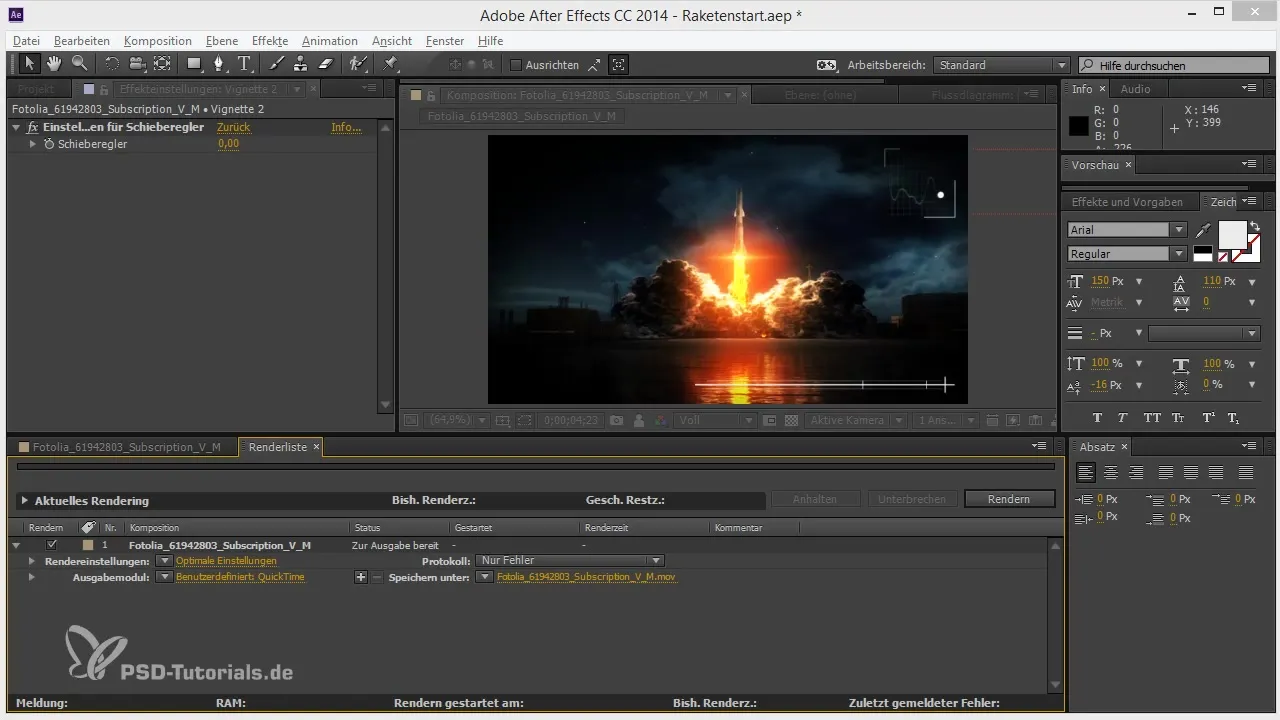
Внесение изменений в формат Если вы хотите настроить свой шаблон, перейдите в настройки шаблона и измените тип вывода. Например, вы можете переключиться с QuickTime на кодек DNX HD, если хотите.
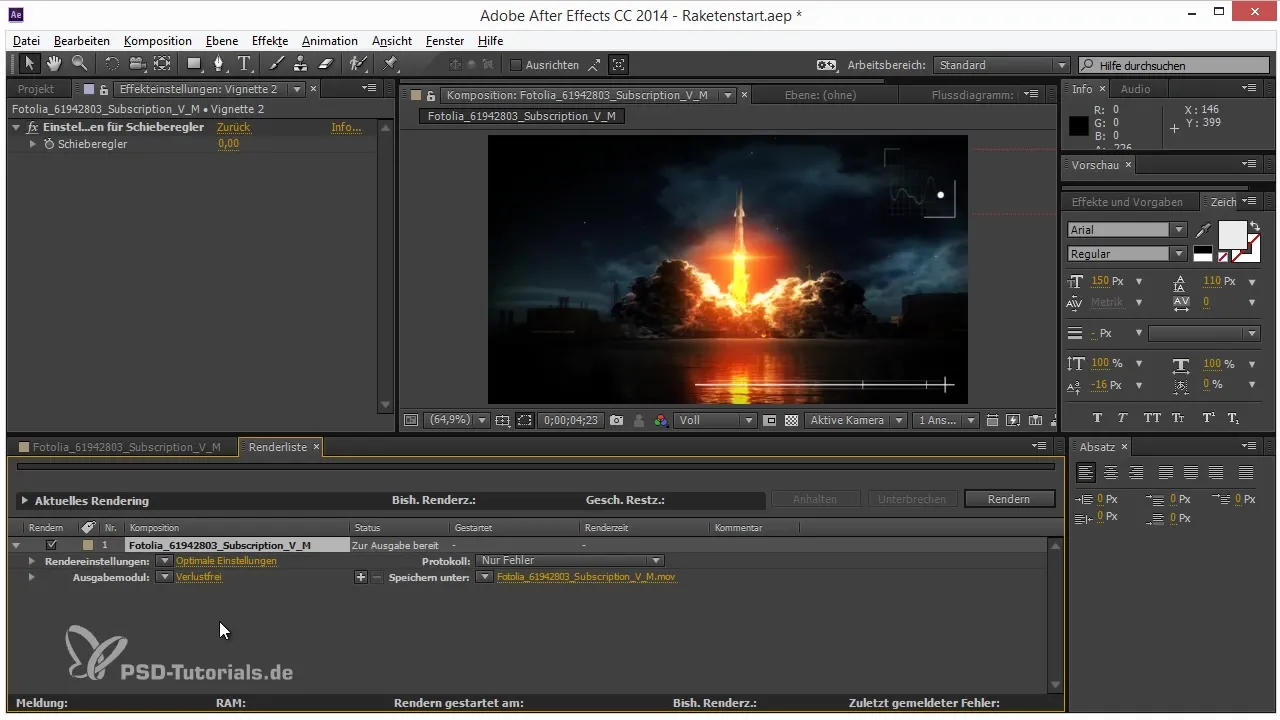
Последовательности изображений и качество JPEG Если вы часто работаете с последовательностями изображений, полезно определить качество JPEG. Создайте для этого новый шаблон, установите максимальное качество и дайте ему осмысленное название, чтобы потом не запутаться.
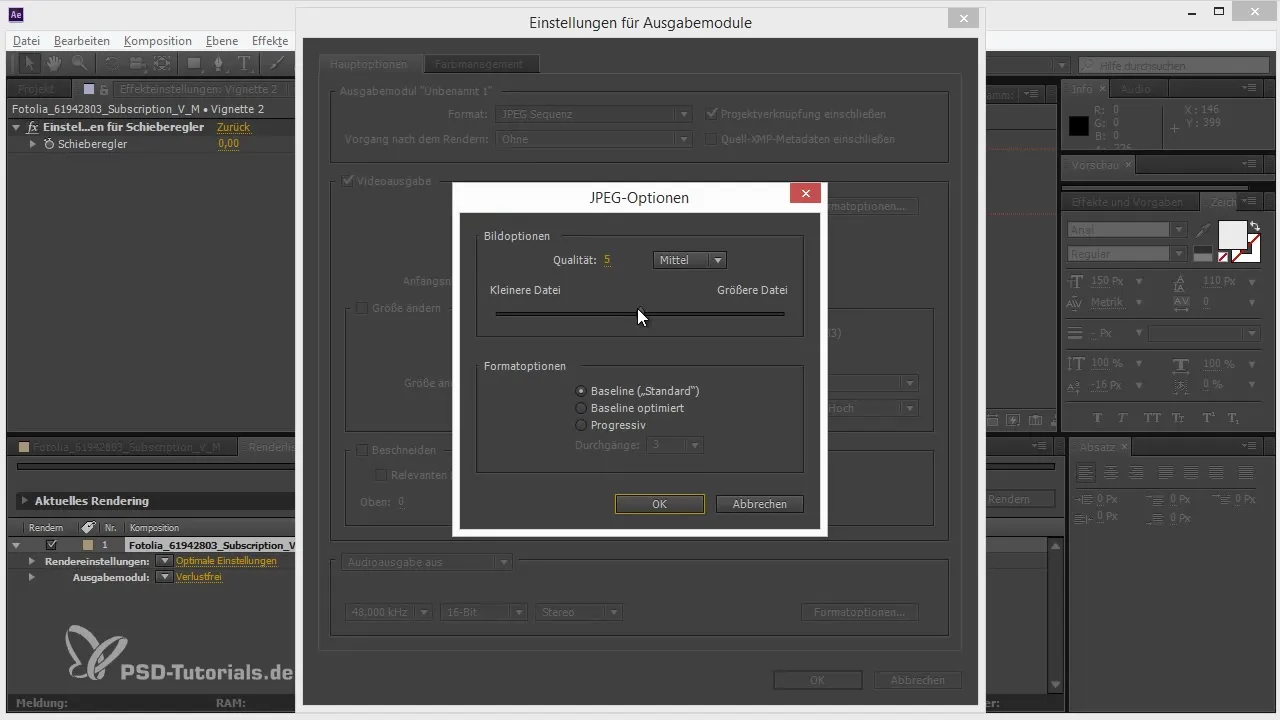
Мастер-файл и сжатие Целесообразно создавать как мастер-файл, так и сжатую версию. Добавьте еще один модуль вывода для создания сжатой версии H.264, указав настройки кодека и звука. В результате вы получите высококачественные файлы, занимающие меньше места для хранения.
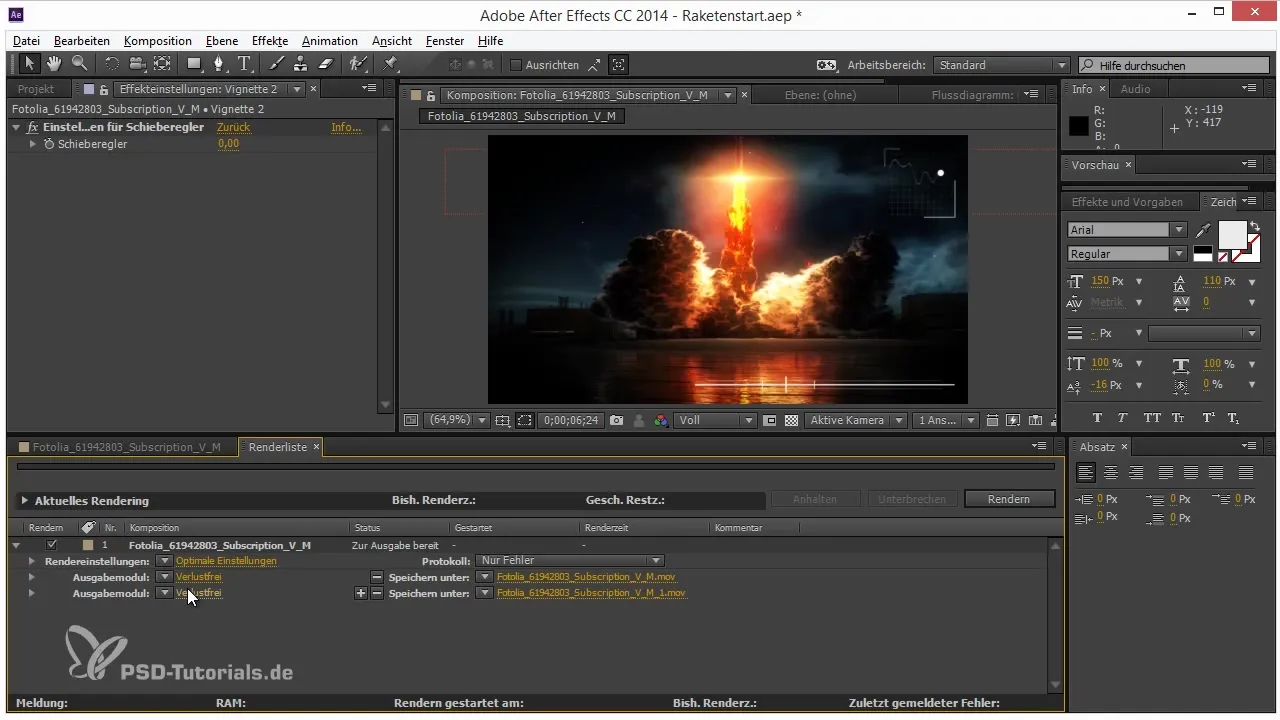
Настраивайте имена файлов При сохранении настроек рендеринга важно использовать осмысленные имена файлов. Вы можете автоматически вставлять такую информацию, как название композиции и расширение файла. Это позволит вам отслеживать шаблоны рендеринга.
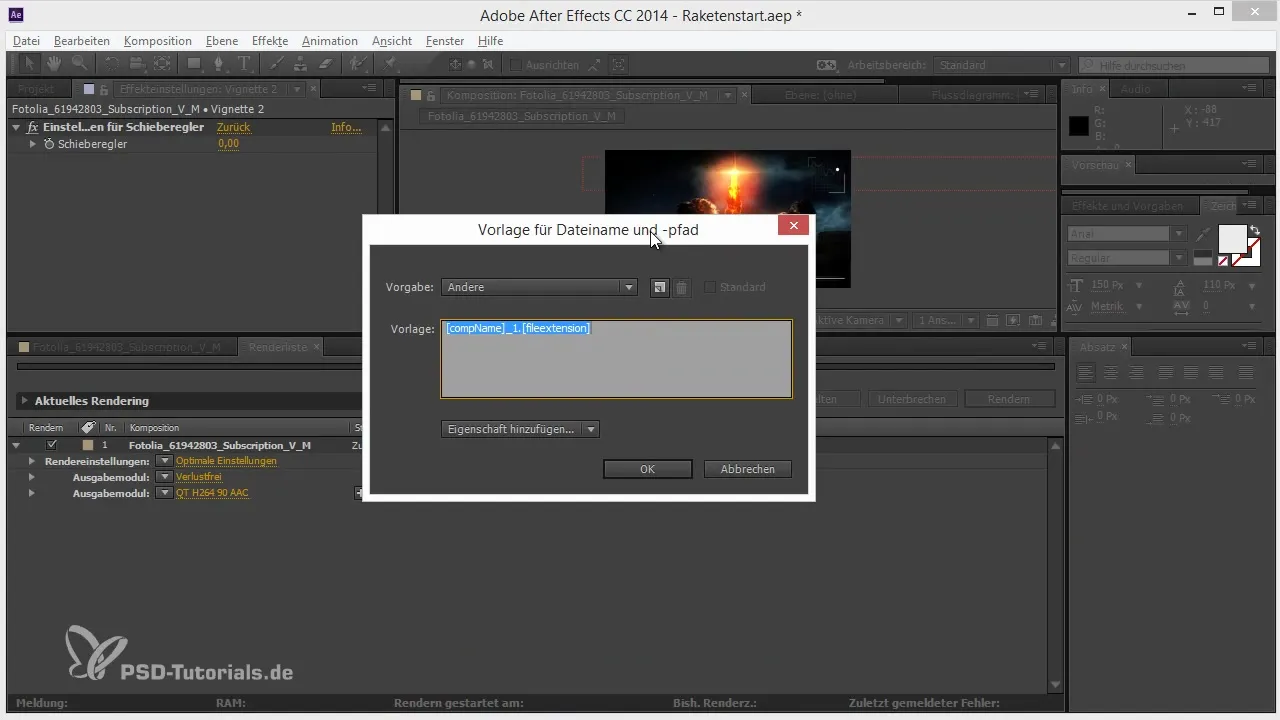
Наблюдайте за процессом рендеринга Во время рендеринга After Effects предоставляет ценную информацию о ходе работы. Нажмите на "Поля" и разверните область, чтобы увидеть предполагаемый размер файла, оставшееся место на жестком диске и время, которое потребовалось для рендеринга последнего кадра.
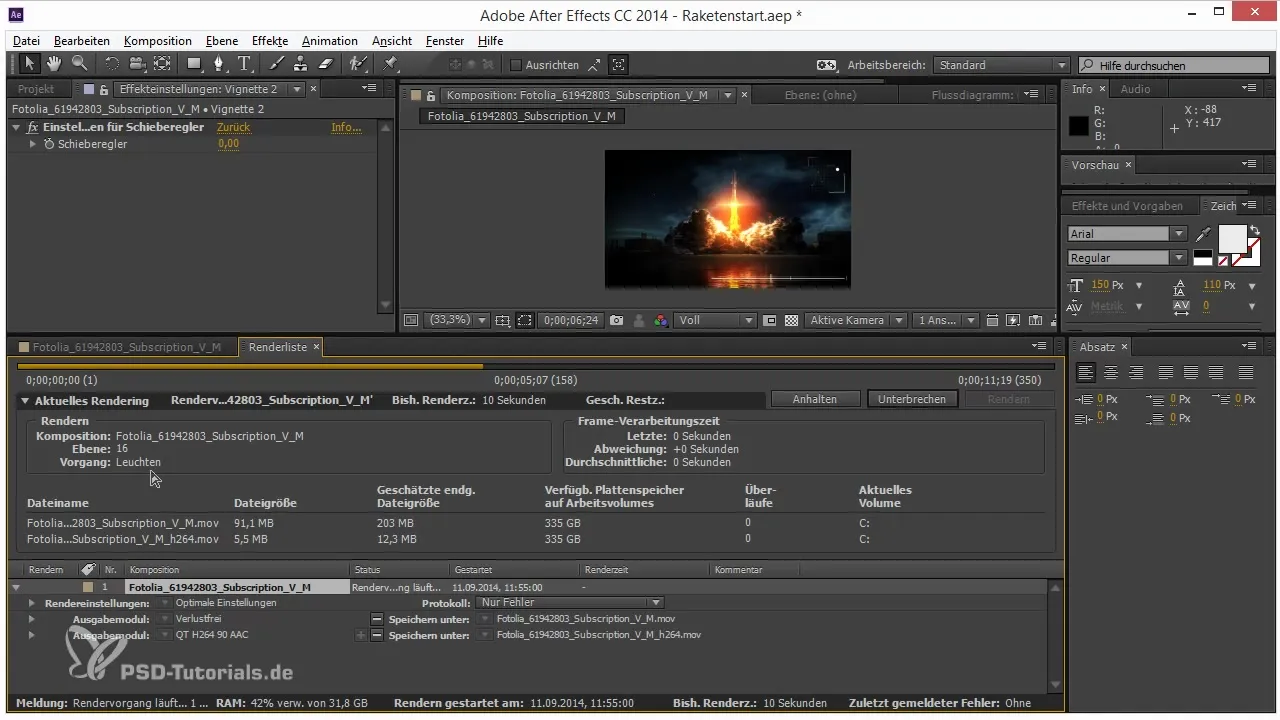
Резюме - оптимизация списка рендеринга в After Effects
Список рендеринга - это мощный инструмент, который может помочь вам значительно оптимизировать рабочий процесс в After Effects. Настроенные шаблоны помогут вам сэкономить время и гарантировать, что ваши проекты будут выведены в требуемом качестве. Стоит изучить предлагаемые функции и настройки, чтобы получить максимальную отдачу от рабочего процесса.
Часто задаваемые вопросы
Почему я должен использовать пользовательские шаблоны?Пользовательские шаблоны помогут вам сэкономить время, позволяя быстро получить доступ к вашим любимым настройкам рендеринга.
Как настроить качество при рендеринге? Вы можете настроить модули вывода в списке рендеринга, нажав на соответствующие настройки и выбрав предпочтительные форматы.
Есть ли возможность рендерить несколько файлов одновременно?Да, вы можете добавить несколько модулей вывода в список рендеринга и создать несколько файлов во время одного рендеринга.


